在 Windows 10/8/7 上修复启动修复无限循环
已发表: 2019-06-11
在 Windows 10/8/7 上修复启动修复无限循环: Windows 是由 Microsoft 管理的操作系统,有多个版本的 Windows 操作系统,如 Windows 7、Windows 8 和 Windows 10(最新)。 由于新技术每天都在进入市场,因此为了向客户提供良好的服务,Microsoft 还会不时在 Windows 上提供这些技术的更新。 其中一些更新非常好,增加了用户的体验,而一些更新给用户带来了额外的问题。
这就是为什么当新的更新进入市场时,用户会尽量避免它,因为他们担心这可能会导致他们的 PC 出现问题,并且他们的 PC 将无法像更新前那样工作。 但是,有多少用户试图避免这些更新并不重要,因为在某些时候他们需要安装这些更新,因为必须更新他们的 Windows,否则某些功能可能会停止工作并且他们的 PC 很可能容易受到病毒的攻击或没有这些更新的恶意软件攻击。

有时,当你更新你的电脑时,它会面临一个无限循环的巨大问题,这意味着在更新之后,当你重新启动你的电脑时,它会进入无限重启循环,即它会继续重启并不断重启。 如果发生此问题,则无需惊慌,因为可以使用本指南中提到的步骤进行修复。 有多种方法可以解决这个无限循环问题。 但是您必须非常小心地使用这些方法,因为它们可能会对您的计算机造成伤害,因此请仔细按照列出的方法来解决此问题。
这些方法是所有 Windows 版本解决此问题的最常用方法,您不需要任何第三方软件来解决无限循环问题。
内容
- 修复启动修复无限循环的方法
- 无法访问 Windows 时如何打开命令提示符
- 方法一:安装更新、驱动或程序后不断重启
- 方法 2:禁用系统故障时自动重启
- 方法 3:运行 chkdsk 命令检查和修复驱动器错误
- 方法 4:运行 Bootrec 来修复损坏或损坏的 BCD
- 方法 5:执行系统还原
- 方法 6:还原 Windows 注册表
- 方法7:删除有问题的文件
- 方法八:设置正确的device partition和osdevice partition的值
修复启动修复无限循环的方法
确保创建一个还原点以防万一出现问题。
无法访问 Windows 时如何打开命令提示符
注意:您需要在此修复程序中列出的所有方法中大量执行此操作。
a) 放入 Windows 安装媒体或恢复驱动器/系统修复光盘并选择您的语言首选项,然后单击下一步。
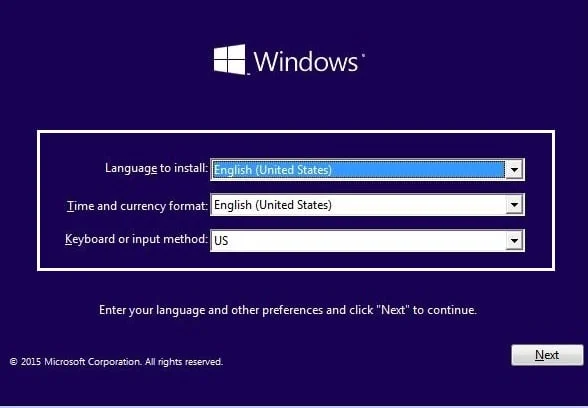
b) 单击底部的修复您的计算机。
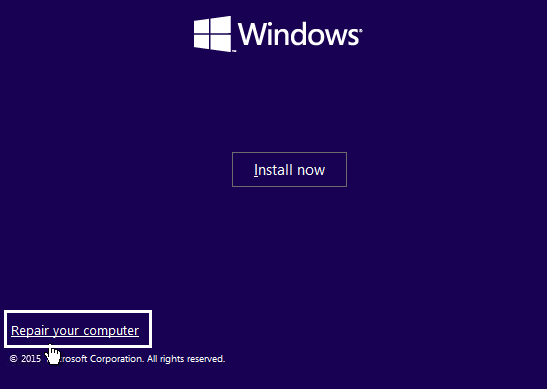
c) 现在选择疑难解答,然后选择高级选项。
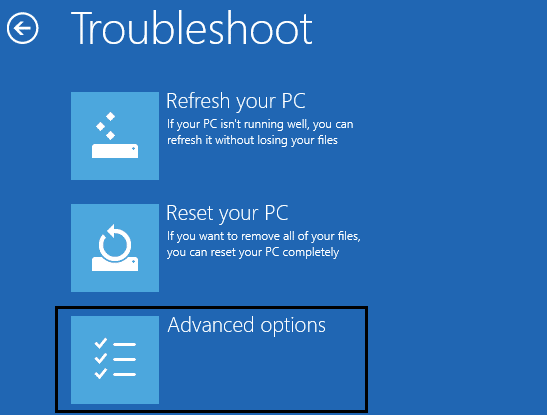
d) 从选项列表中选择命令提示符(带网络)。

方法一:安装更新、驱动或程序后不断重启
如果您的计算机上安装了单个操作系统,则必须以安全模式启动 Windows。
要首先以安全模式启动 Windows,您需要进入安全模式。 为此,请按照以下步骤操作:
1.按 Windows 键 + I 打开设置,然后单击更新和安全。
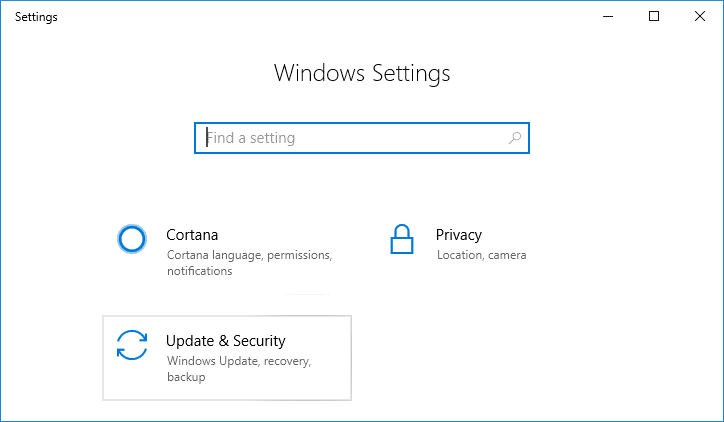
2.从左侧菜单中单击恢复。
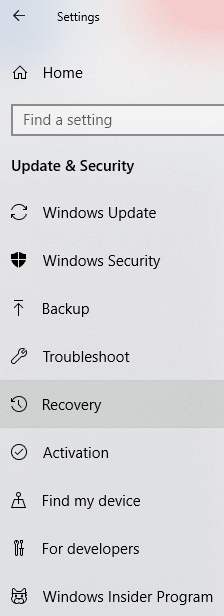
4.在高级启动下,单击立即重新启动。
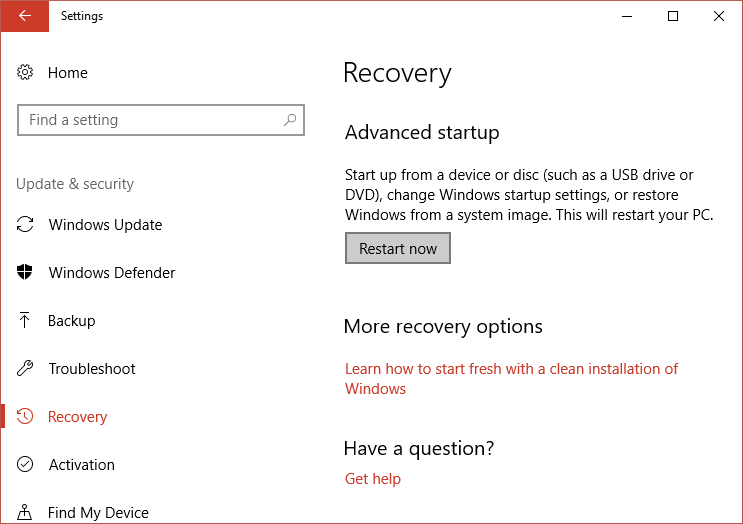
5.一旦计算机重新启动,您的 PC 将在安全模式下打开。
进入安全模式后,您将有以下选项来解决 Windows 上的启动修复无限循环问题:
一、卸载最近的安装程序
上述问题可能是由于最近安装的程序引起的。 卸载这些程序可能会解决您的问题。
要卸载最近安装的程序,请按照以下步骤操作:
1.通过使用搜索栏搜索来打开控制面板。
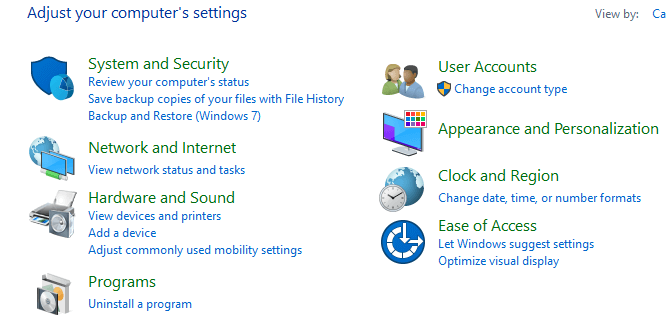
2.现在从控制面板窗口单击程序。
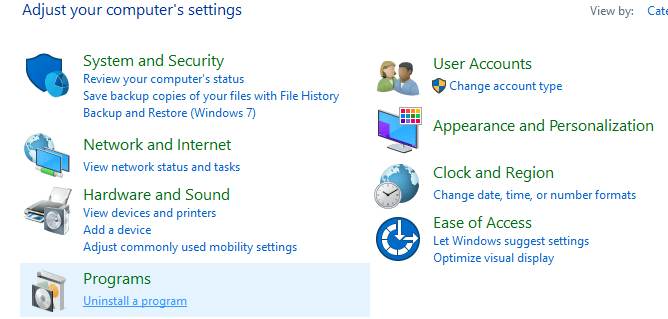
3.在程序和功能下,单击查看已安装的更新。
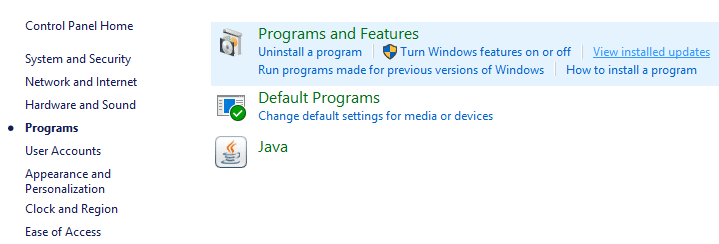
4.在这里您将看到当前安装的 Windows 更新列表。
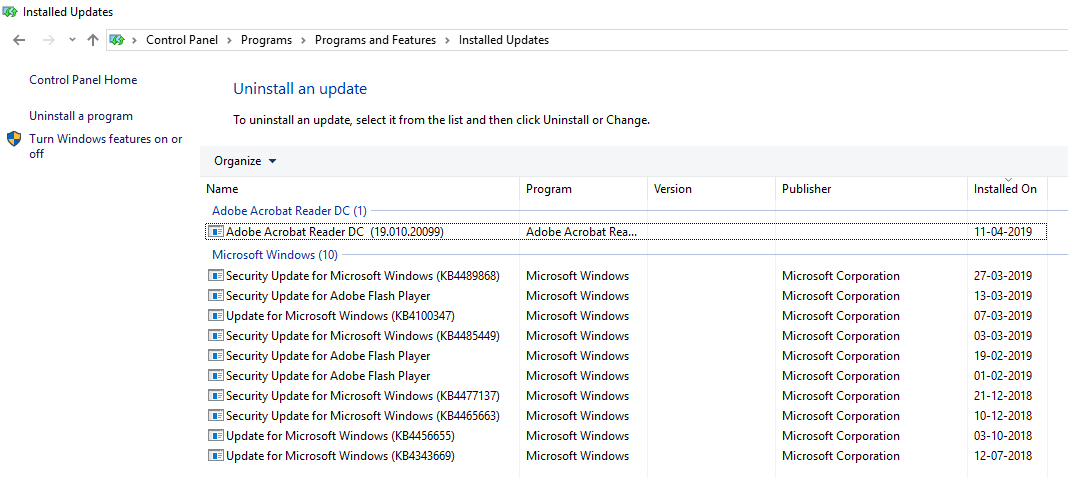
5.卸载可能导致问题的最近安装的 Windows 更新,卸载此类更新后,您的问题可能会得到解决。
二、解决驱动问题
对于与驱动程序相关的问题,您可以使用 Windows 设备管理器的“回滚驱动程序”功能。 它将卸载硬件设备的当前驱动程序并安装以前安装的驱动程序。 在此示例中,我们将回滚图形驱动程序,但在您的情况下,您需要确定最近安装了哪些驱动程序导致无限循环问题,然后您只需在设备管理器中针对该特定设备遵循以下指南,
1.按 Windows 键 + R 然后键入devmgmt.msc并按 Enter 打开设备管理器。
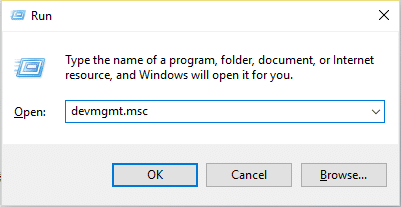
2.展开显示适配器,然后右键单击您的显卡并选择属性。
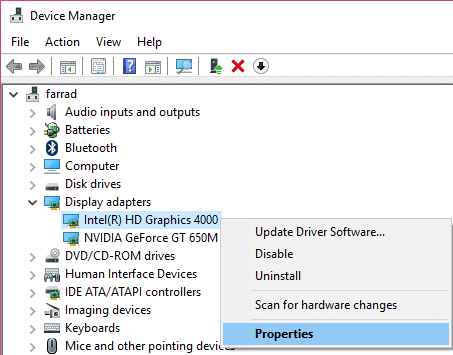
3.切换到驱动程序选项卡,然后单击“回滚驱动程序”。
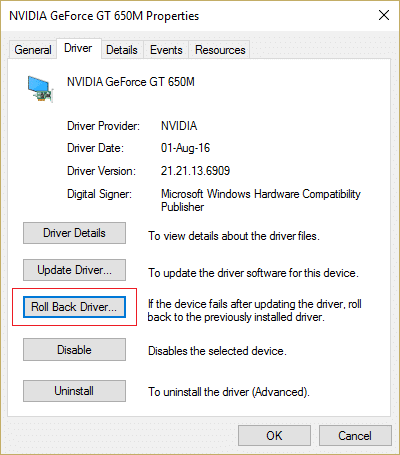
4.您将收到一条警告消息,单击是继续。
5. 回滚图形驱动程序后,重新启动 PC 以保存更改。
方法 2:禁用系统故障时自动重启
发生系统故障后,Windows 10 会自动重新启动您的 PC 以从崩溃中恢复。 大多数情况下,简单的重启就能恢复您的系统,但在某些情况下,您的 PC 可能会进入重启循环。 这就是为什么您需要在 Windows 10 中禁用系统故障时自动重启才能从重启循环中恢复。
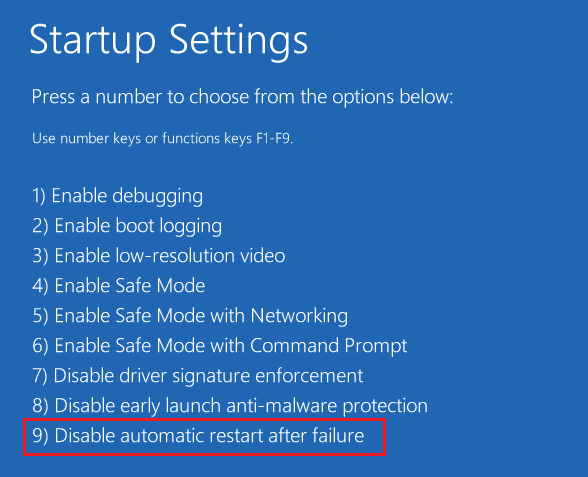
1.打开命令提示符并输入以下命令:
bcdedit /set {default} recoveryenabled 否
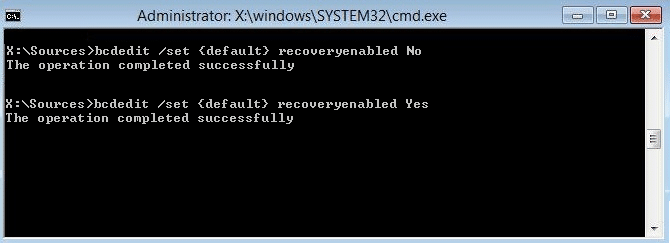
2.重启和自动启动修复应该被禁用。
3.如果需要重新启用,在cmd中输入如下命令:
bcdedit /set {default} recoveryenabled 是
4.重新启动以应用更改,这应该修复 Windows 10 上的自动修复无限循环。
方法 3:运行 chkdsk 命令检查和修复驱动器错误
1.从可启动设备启动 Windows。
2.单击命令提示符。


3.在命令提示符下键入以下命令并回车:
chkdsk /f /r C:
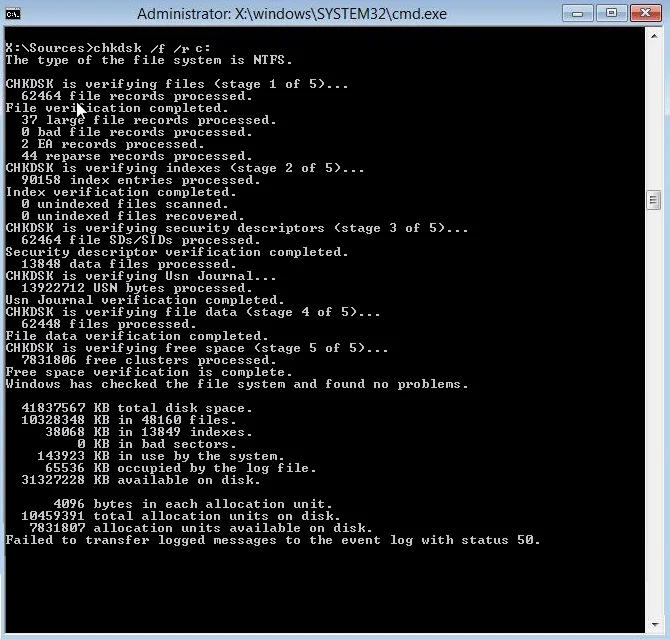
4.重新启动系统,看看您是否能够在 Windows 10 上修复启动修复无限循环。
方法 4:运行 Bootrec 来修复损坏或损坏的 BCD
按照以下步骤运行 bootrec 命令以修复损坏或损坏的 BCD 设置:
1.再次使用上述指南打开命令提示符。

2.在命令提示符中键入以下命令,并在每个命令后按 Enter:
引导记录 /fixmbr 引导记录 /fixboot 引导记录 /rebuildbcd
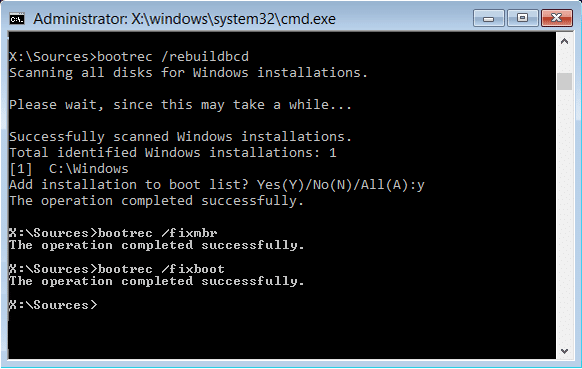
3.重启系统,让bootrec修复错误。
4.如果上述命令失败,则在cmd中输入以下命令:
bcdedit /export C:\BCD_Backup C: 光盘启动 属性 bcd -s -h -r 任 c:\boot\bcd bcd.old bootrec /重建Bcd
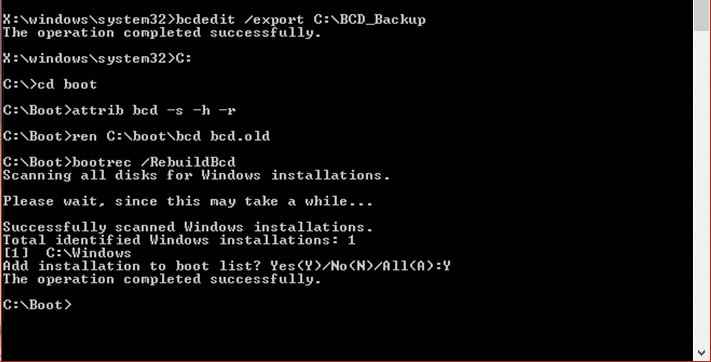
5.最后,退出 cmd 并重新启动 Windows。
6.此方法似乎可以修复 Windows 10 上的启动修复无限循环,但如果它对您不起作用,请继续。
方法 5:执行系统还原
通过执行系统还原,您可以按照以下步骤修复启动修复无限循环问题:
1.插入 Windows 10 可启动安装 DVD 并重新启动您的 PC。
2.当提示按任意键从 CD 或 DVD 启动时,按任意键继续。
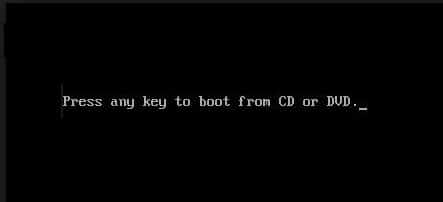
3.选择您的语言首选项,然后单击下一步。 单击左下角的修复计算机。
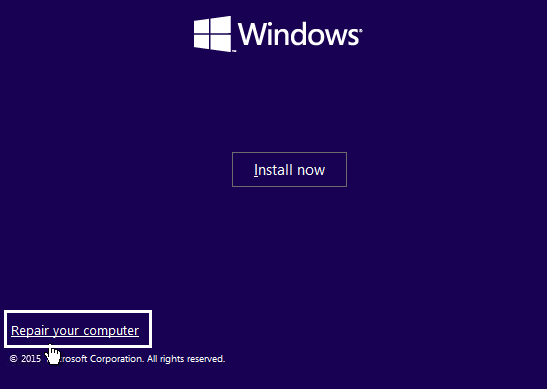
4.在选择选项屏幕上,单击疑难解答。
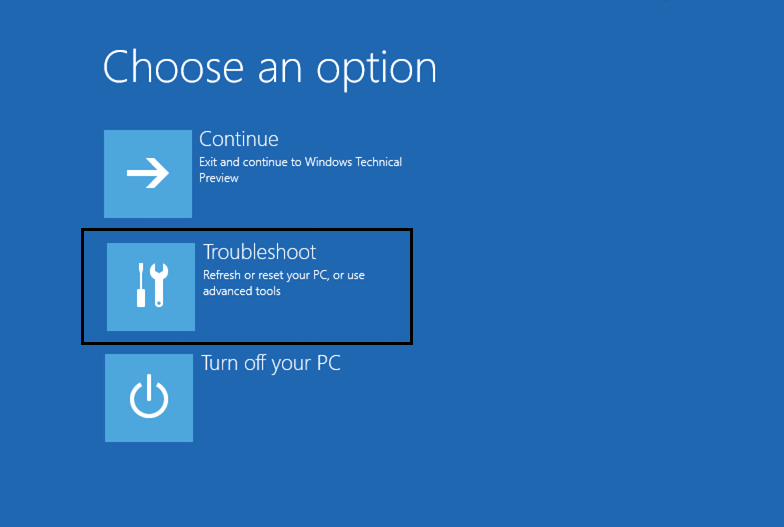
5.在疑难解答屏幕上,单击高级选项。
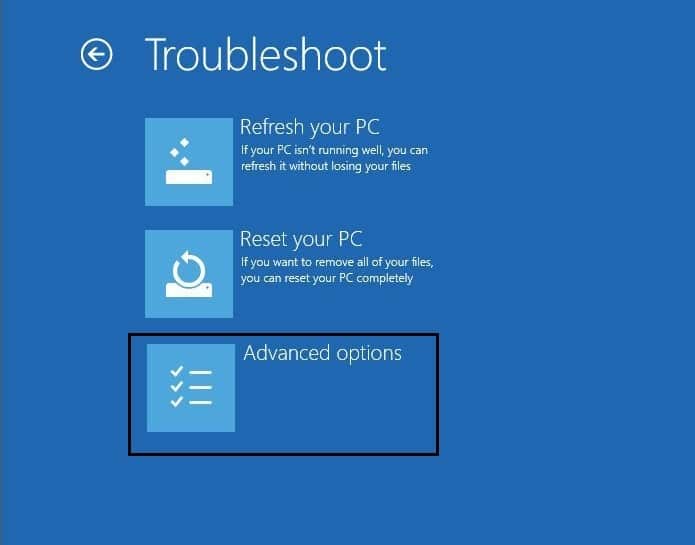
6.在高级选项屏幕上,单击系统还原。
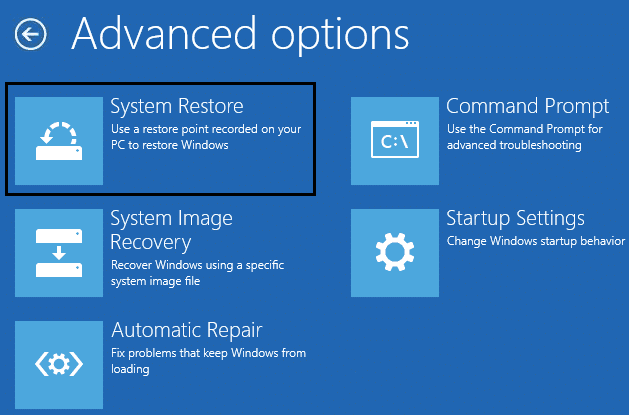
7. 按照屏幕上的说明将您的计算机恢复到较早的位置。
方法 6:还原 Windows 注册表
1.输入安装或恢复媒体并从中启动。
2.选择您的语言偏好,然后单击下一步。
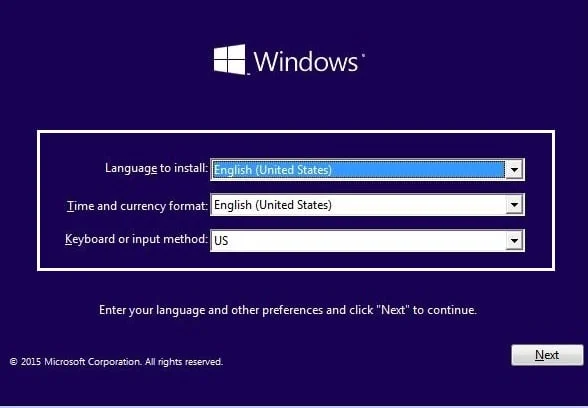
3. 选择语言后,按Shift + F10进入命令提示符。
4.在命令提示符下键入以下命令:
cd C:\windows\system32\logfiles\srt\ (相应地更改驱动器号)
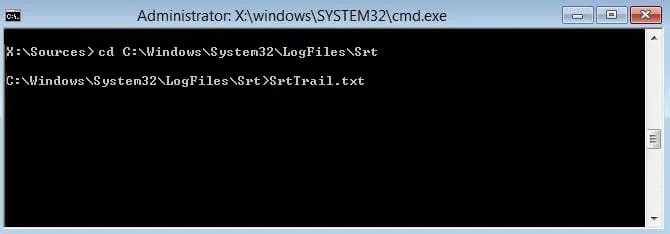
5.现在输入这个在记事本中打开文件: SrtTrail.txt
6.按CTRL + O然后从文件类型中选择“所有文件”并导航到C:\windows\system32然后右键单击CMD并选择以管理员身份运行。
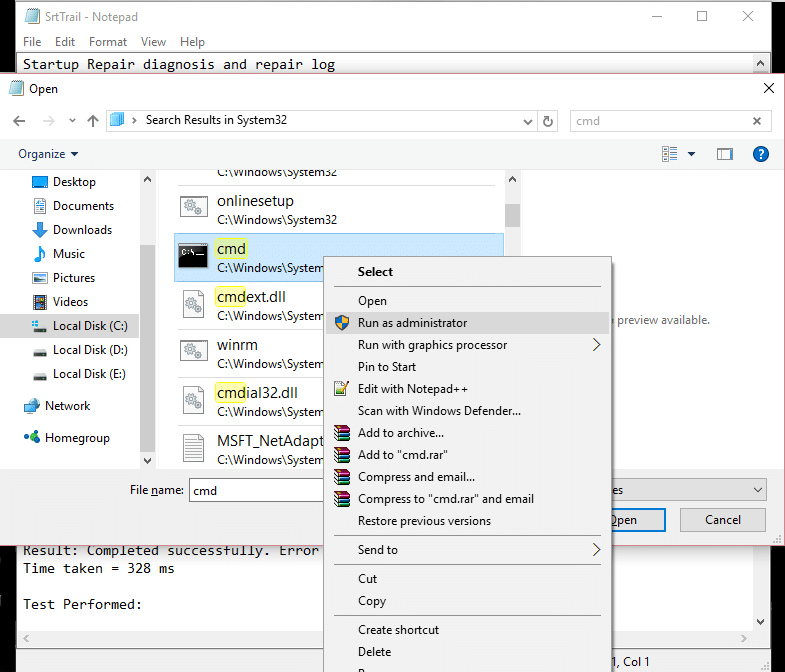
7.在cmd中输入以下命令: cd C:\windows\system32\config
8.将默认、软件、SAM、系统和安全文件重命名为 .bak 以备份这些文件。
9.为此,键入以下命令:
(a) 重命名 DEFAULT DEFAULT.bak
(b) 重命名 SAM SAM.bak
(c) 重命名 SECURITY SECURITY.bak
(d) 重命名 SOFTWARE SOFTWARE.bak
(e) 重命名 SYSTEM SYSTEM.bak
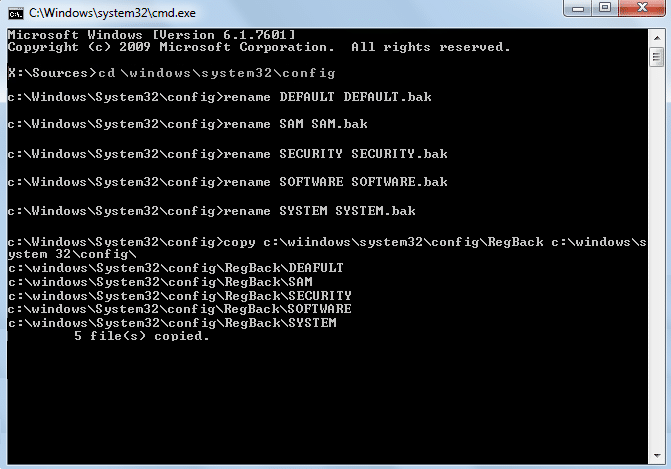
10.现在在cmd中输入以下命令:
复制 c:\windows\system32\config\RegBack c:\windows\system32\config
11.重新启动您的PC,看看您是否可以启动到Windows。
方法7:删除有问题的文件
1.再次访问命令提示符并输入以下命令:
cd C:\Windows\System32\LogFiles\Srt
SrtTrail.txt
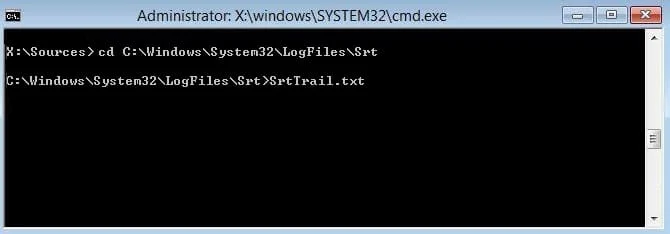
2.当文件打开时,您应该会看到如下内容:
启动关键文件 c:\windows\system32\drivers\tmel.sys 已损坏。
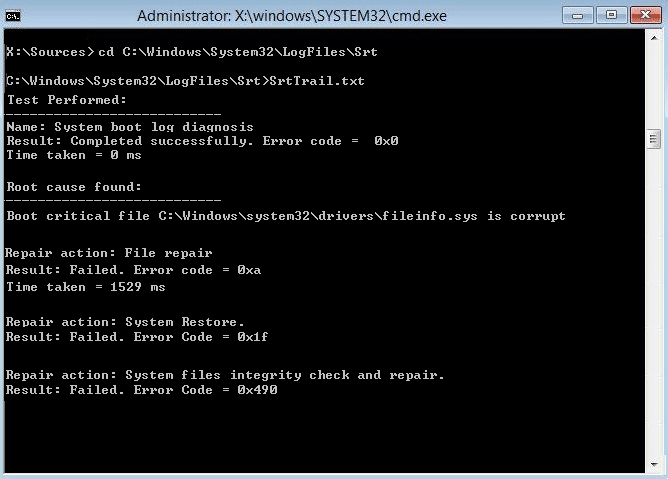
3.在cmd中输入以下命令删除有问题的文件:
cd c:\windows\system32\drivers
删除tmel.sys
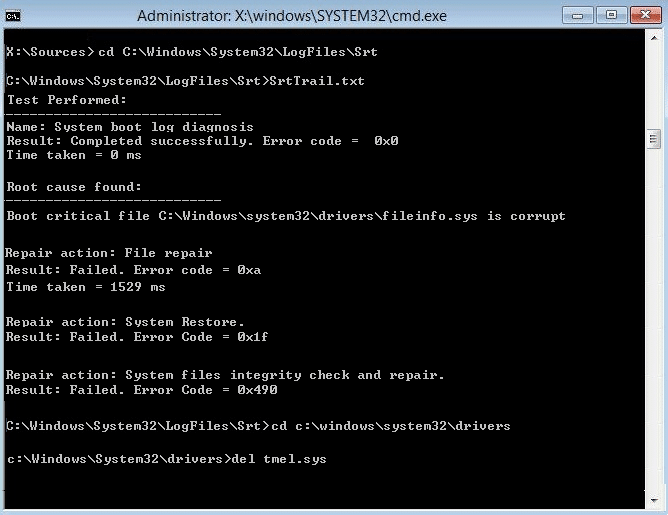
注意:不要删除 Windows 加载操作系统所必需的驱动程序
4.重启看问题是否解决,如果没有继续下一个方法。
方法八:设置正确的device partition和osdevice partition的值
1.在命令提示符中输入以下内容并回车: bcdedit
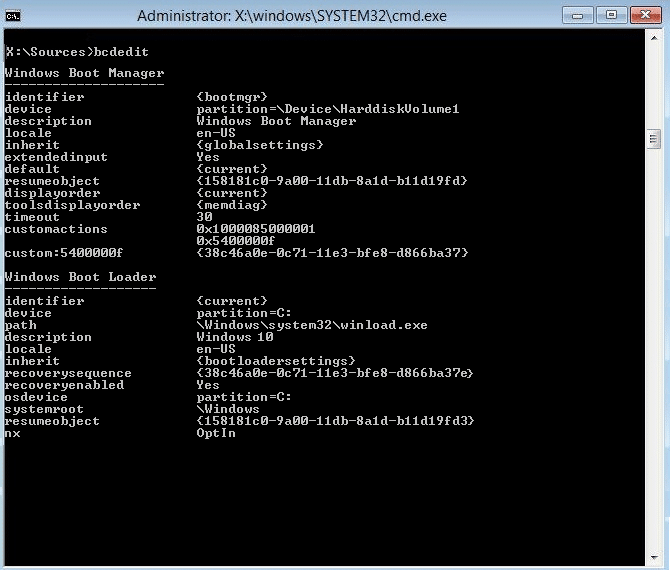
2.现在找到设备分区和osdevice分区的值,并确保它们的值是正确的或设置为正确的分区。
3.默认值为C:因为windows只预装在这个分区。
4.如果由于任何原因将其更改为任何其他驱动器,则输入以下命令并在每个命令后按 Enter:
bcdedit /set {default} 设备分区=c:
bcdedit /set {default} osdevice 分区=c:
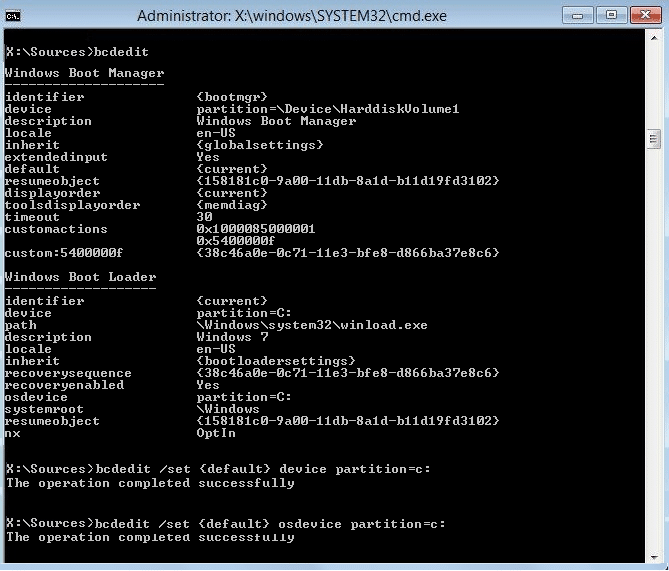
注意:如果您在任何其他驱动器上安装了 Windows,请确保使用该驱动器而不是 C:
5.重新启动您的 PC 以保存更改,这应该可以修复 Windows 10 上的自动修复无限循环。
受到推崇的:
- 加载播放器时出错:找不到可播放的资源 [已解决]
- 无法登录 Windows 10? 修复 Windows 登录问题!
- 为什么玩游戏时电脑死机?
- 如何退出或退出 Gmail?
我希望这篇文章对您有所帮助,您现在可以轻松修复 Windows 10/8/7 上的启动修复无限循环,但如果您对本教程仍有任何疑问,请随时在评论部分提出。
